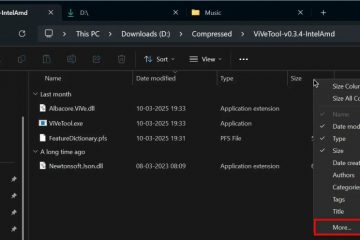Le contrôle d’accès utilisateur (UAC) est une fonctionnalité de sécurité essentielle de Windows qui protège le système contre les logiciels malveillants et les virus. Lorsque vous essayez d’installer un nouveau logiciel ou d’apporter des modifications importantes à la configuration du système, l’UAC vous demandera de confirmer l’attribution des droits d’administrateur.
Cependant, il existe des solutions de contournement que les utilisateurs peuvent utiliser pour éviter l’UAC invites d’élévation. Nous discuterons de ces évasions en détail dans l’article d’aujourd’hui et suggérerons comment vous pouvez installer un logiciel sans droits d’administrateur.
Méthodes pour installer un logiciel sans droits d’administrateur
Pour un utilisateur normal, Windows fournira un jeton d’accès utilisateur standard s’il a besoin d’un accès administratif pour effectuer une tâche. Ces jetons sont de nature temporaire et seront nécessaires chaque fois que vous aurez besoin de droits d’administrateur (par exemple, lors de l’installation d’un logiciel).
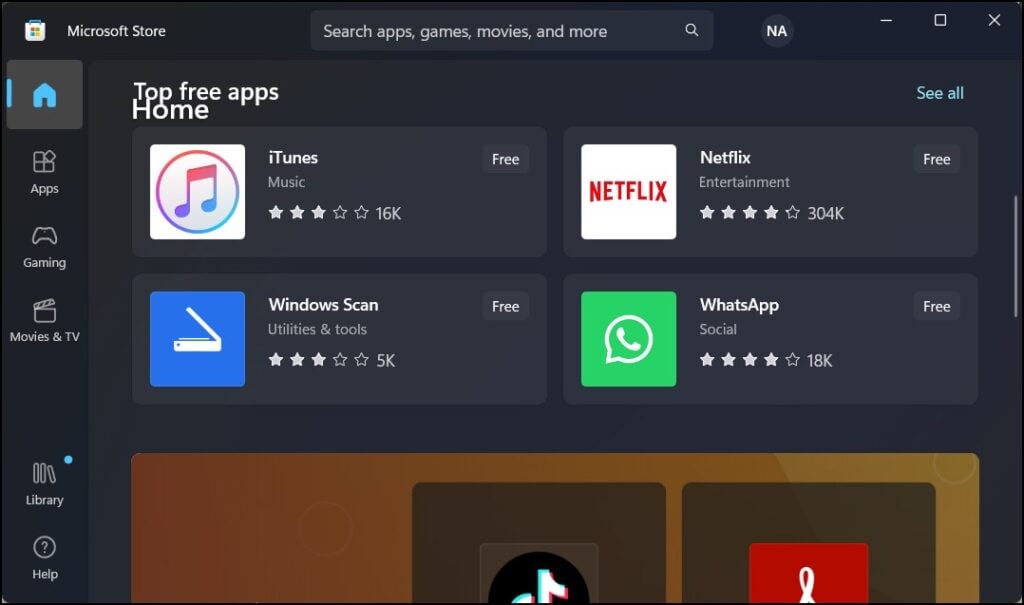
Vous pouvez activer le compte administrateur pour vous en sortir avec cette exigence de jeton d’accès. Cela vous accordera le jeton d’accès administrateur complet, vous donnant un contrôle total sur le système sans recevoir les invites UAC. Il existe également d’autres méthodes disponibles pour installer des logiciels sans droits d’administrateur.
Remarque : Il n’est pas conseillé de contourner les invites UAC, car cela peut endommager votre système en permettant à des logiciels de sources inconnues d’apporter des modifications à votre système.
Installer l’application à partir du Windows Store
Microsoft Store a une quantité décente d’applications dans sa bibliothèque à installer. Si vous trouvez une application pertinente dans le magasin, vous pouvez l’installer sans aucune exigence de droits d’administration. Étant donné que les applications de la boutique Microsoft sont certifiées par Microsoft, elles peuvent également être installées en toute sécurité.
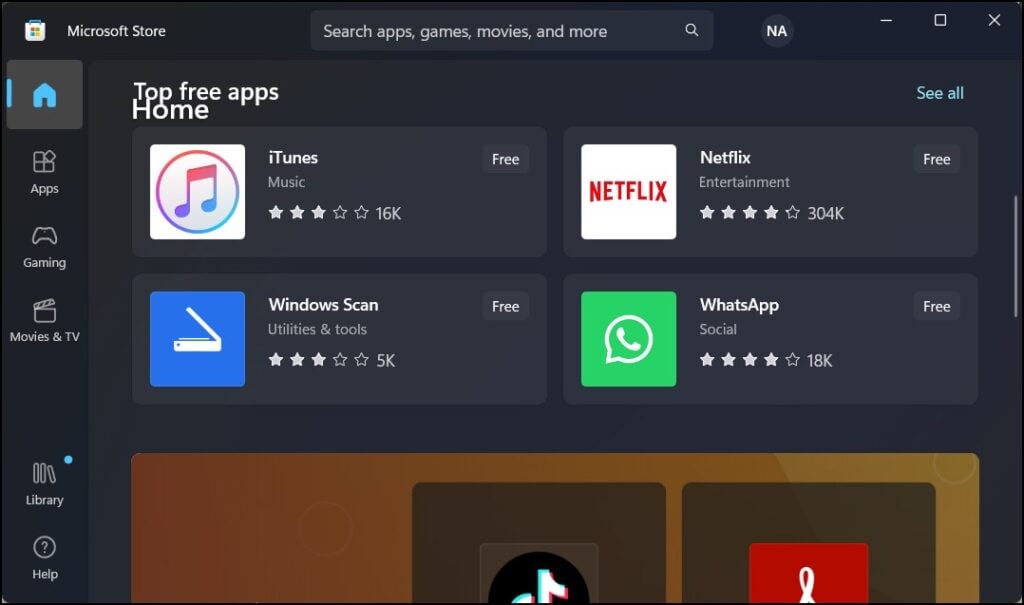
Activer les comptes d’administrateur intégrés
Comme déjà mentionné, le système d’exploitation Windows dispose d’un compte d’administrateur qui permet à l’utilisateur d’avoir des privilèges élevés et d’avoir un contrôle total sur le système. Si vous activez les comptes administrateur, vous pouvez installer le logiciel sans l’invite UAC.
Voici comment procéder.
Appuyez sur la touche Windows + R pour ouvrir la cmd Run.Type et appuyez sur Ctrl + Maj + Entrée pour ouvrir l’invite de commande avec des privilèges élevés.Maintenant, entrez cette commande pour activer les comptes administrateur.
Net user Administrator/active:yes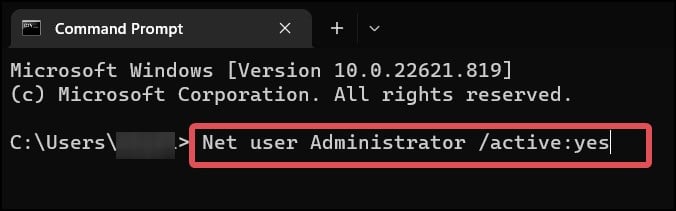
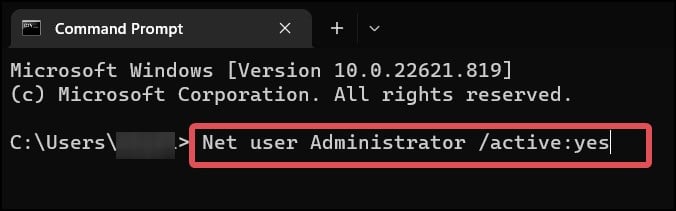 Maintenant, essayez d’installer le logiciel. Remarque : L’activation du compte administrateur peut sérieusement menacer le système. Il est conseillé d’utiliser ce compte très moins souvent et de le désactiver une fois le travail terminé.
Maintenant, essayez d’installer le logiciel. Remarque : L’activation du compte administrateur peut sérieusement menacer le système. Il est conseillé d’utiliser ce compte très moins souvent et de le désactiver une fois le travail terminé. 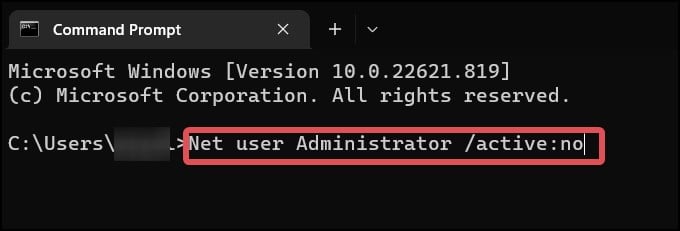
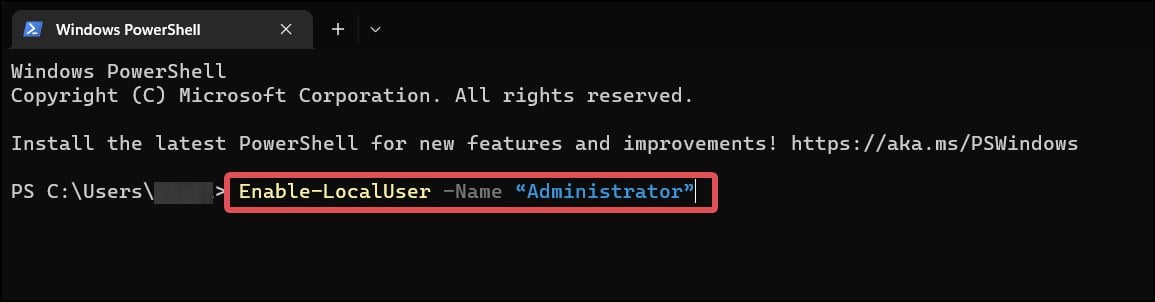
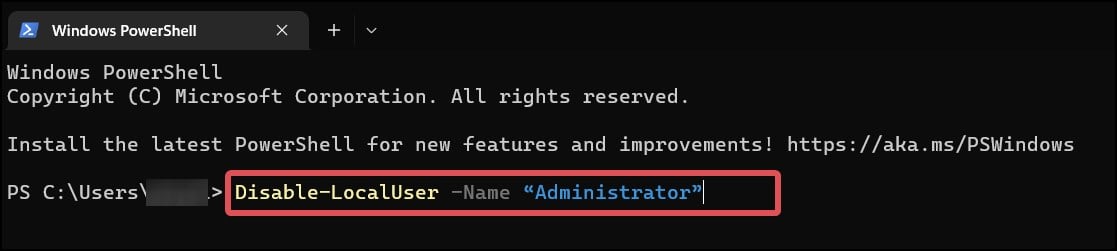
Création d’un fichier batch
Invoker, un utilitaire de test d’intrusion, est le moyen le plus pratique de contourner l’UAC. Cela rend l’installation du logiciel possible sans aucun accès administrateur. Vous pouvez utiliser l’invocateur en tant que fichier de commandes à exécuter lorsque le fichier d’installation est lancé.
Créez un nouveau dossier n’importe où et copiez le fichier d’installation du logiciel souhaité (.exe) dans le dossier. Ouvrez le dossier et créez un nouveau fichier texte à l’emplacement.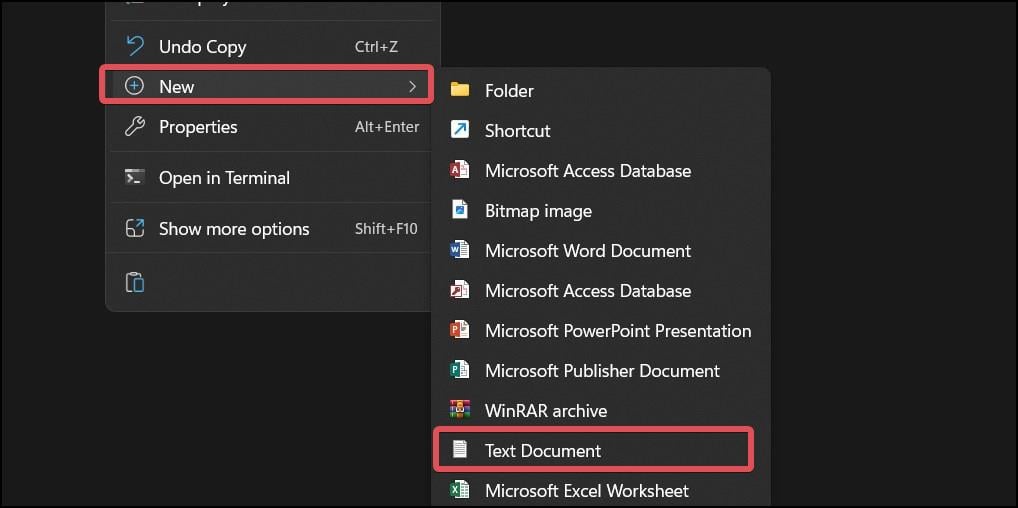
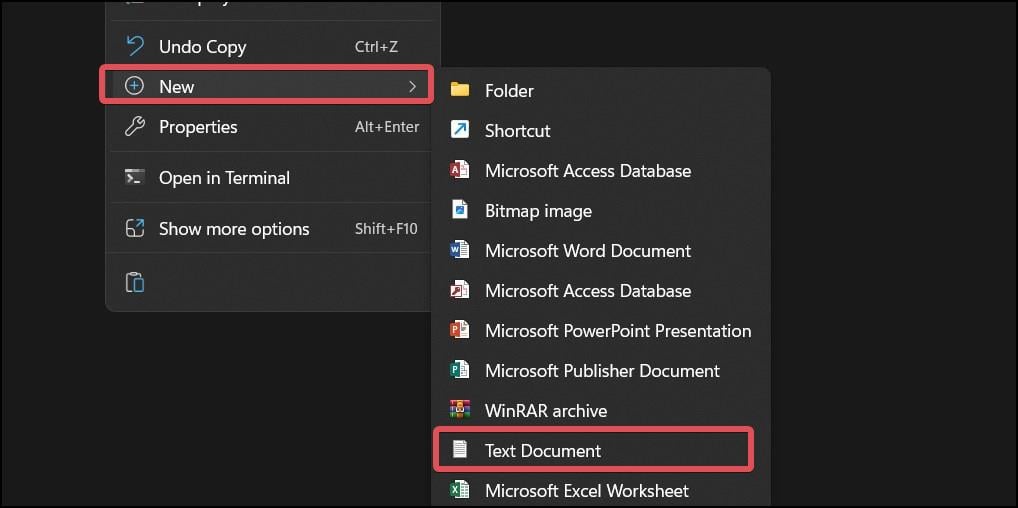 Ouvrez le fichier.txt et copiez cette commande dans le bloc-notes.
Ouvrez le fichier.txt et copiez cette commande dans le bloc-notes.
set _COMPAT_LAYER=RunAsInvoker
Démarrer 
 Dans le champ Software_name, entrez le nom exact du logiciel que vous avez copié dans le dossier. Accédez à l’onglet Fichier et sélectionnez Enregistrer sous. Enregistrez le fichier sous le nom BypassUAC.bat et assurez-vous que le type Enregistrer sous est sur Tous les fichiers.
Dans le champ Software_name, entrez le nom exact du logiciel que vous avez copié dans le dossier. Accédez à l’onglet Fichier et sélectionnez Enregistrer sous. Enregistrez le fichier sous le nom BypassUAC.bat et assurez-vous que le type Enregistrer sous est sur Tous les fichiers.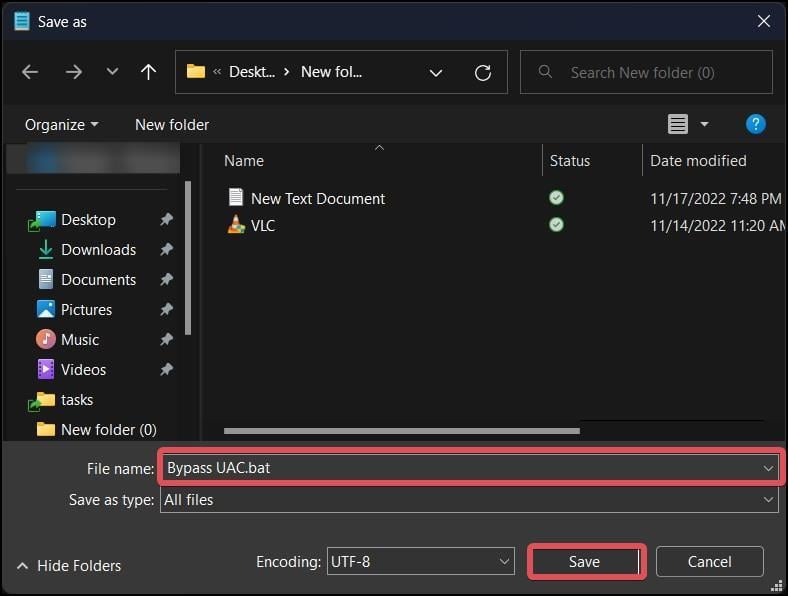
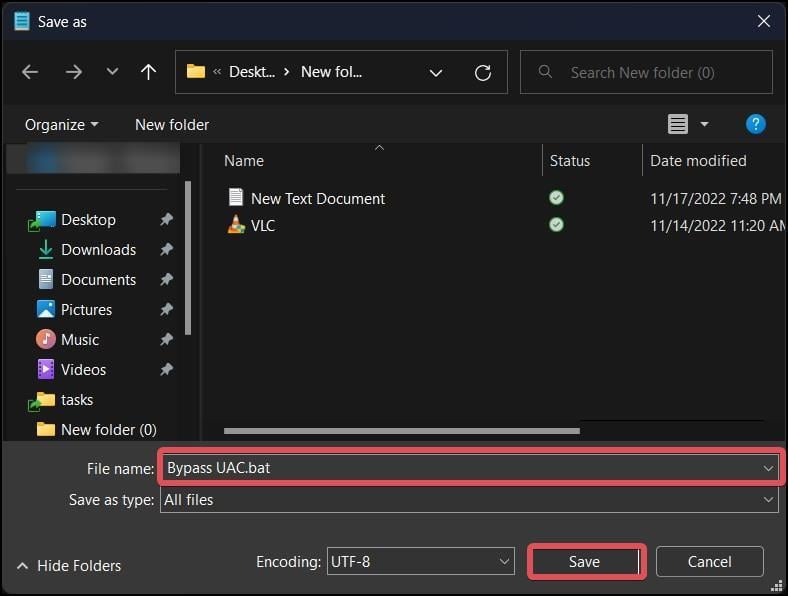 Enfin, ouvrez le fichier d’installation ; vous ne verrez plus aucune invite UAC maintenant.
Enfin, ouvrez le fichier d’installation ; vous ne verrez plus aucune invite UAC maintenant.
Désactiver l’UAC
UAC est chargé d’avertir les utilisateurs lorsqu’ils essaient d’installer quelque chose sur leur ordinateur ou d’apporter des modifications au système. Vous pouvez reconfigurer les paramètres UAC pour ne pas vous avertir lorsque vous essayez d’installer un logiciel sur votre appareil Windows.
Appuyez sur la touche Windows + R, tapez contrôle et appuyez sur Entrée. Accédez à Sécurité et maintenance.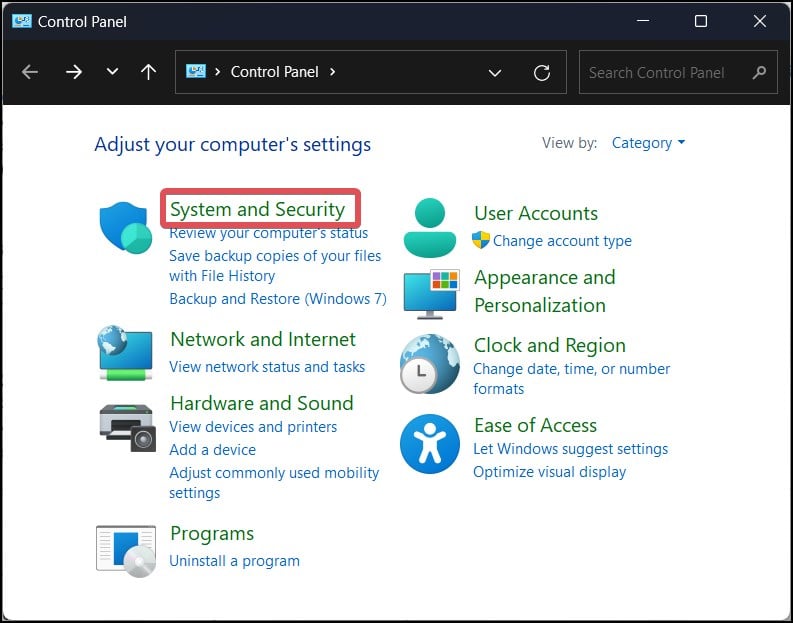
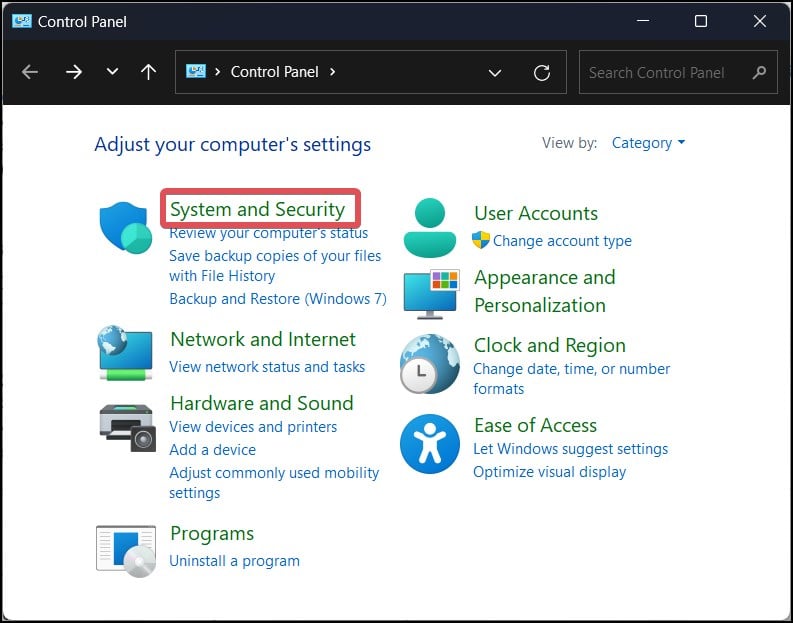 Cliquez sur Modifier les paramètres de contrôle de compte d’utilisateur.
Cliquez sur Modifier les paramètres de contrôle de compte d’utilisateur. 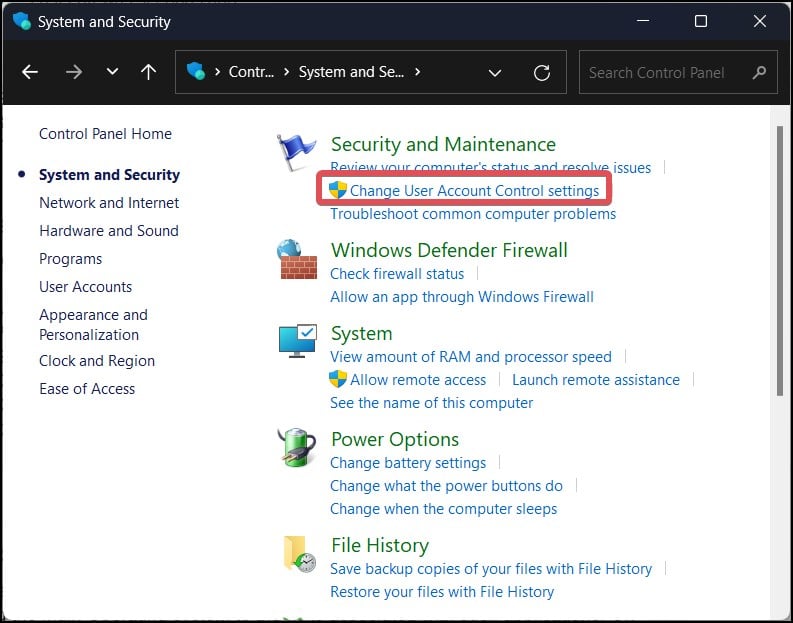
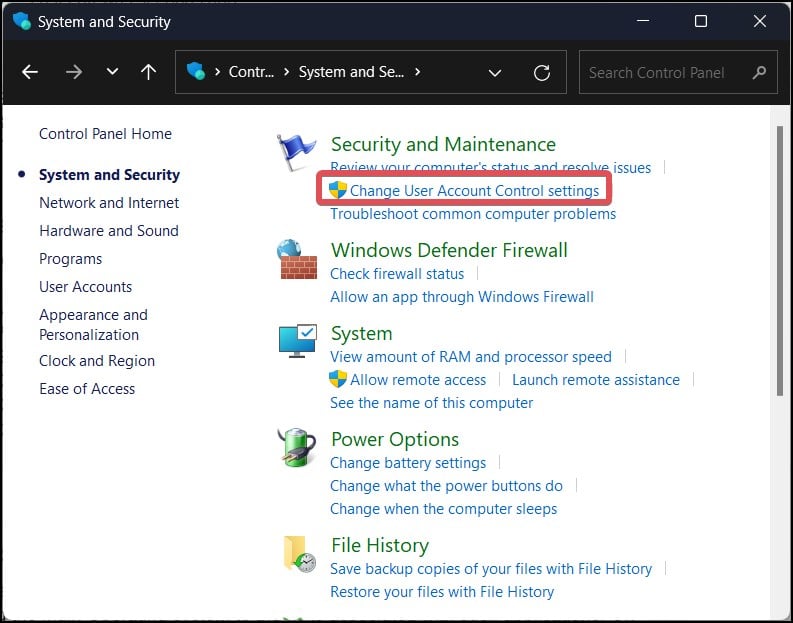 Faites glisser le curseur sur Ne jamais notifier.
Faites glisser le curseur sur Ne jamais notifier.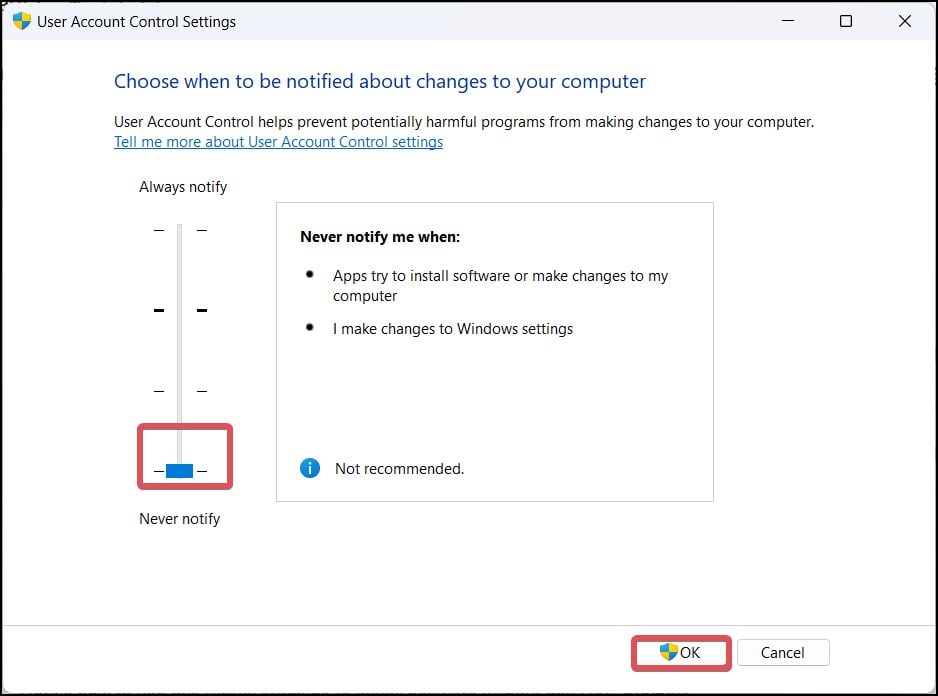
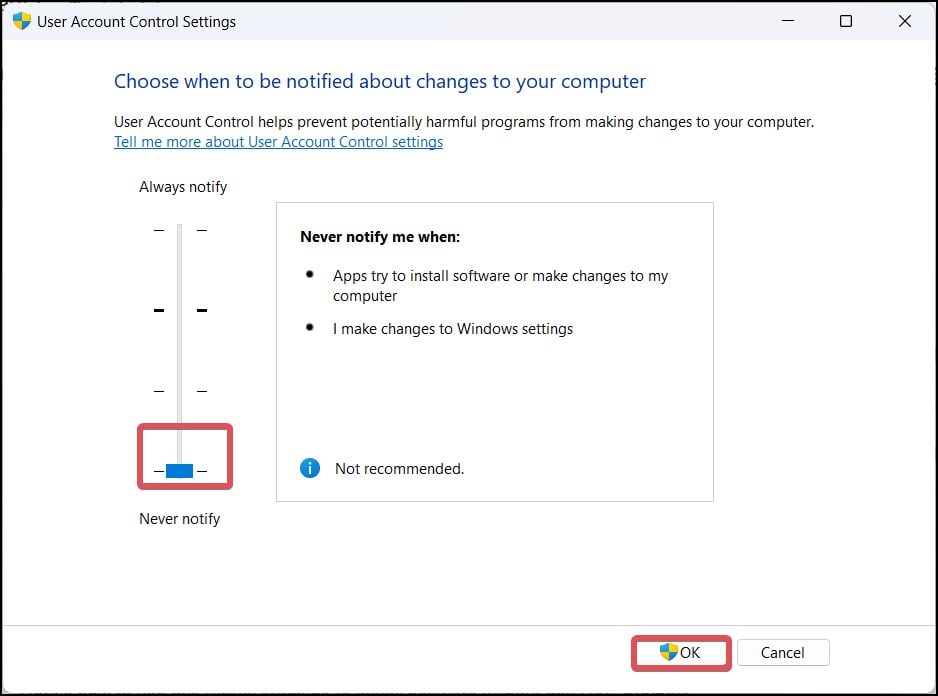 Cliquez sur OK pour enregistrer les modifications.
Cliquez sur OK pour enregistrer les modifications.
Installer des logiciels en mode bac à sable
Le bac à sable Windows est un environnement de bureau qui vous permet d’y exécuter différents logiciels sans exposer le système d’exploitation principal aux risques associés à ces applications. Sur Sandbox, vous n’avez pas besoin de droits d’administrateur pour installer un logiciel.
Voici comment utiliser cette machine virtuelle pour installer des logiciels sans aucune invite UAC.
Appuyez sur la touche Windows + R, saisissez contrôle et appuyez sur Entrée. Recherchez Activer ou désactiver des fonctionnalités Windows et ouvrez-le. Dans la liste des fonctionnalités, recherchez Windows Sandbox et vérifiez-le. 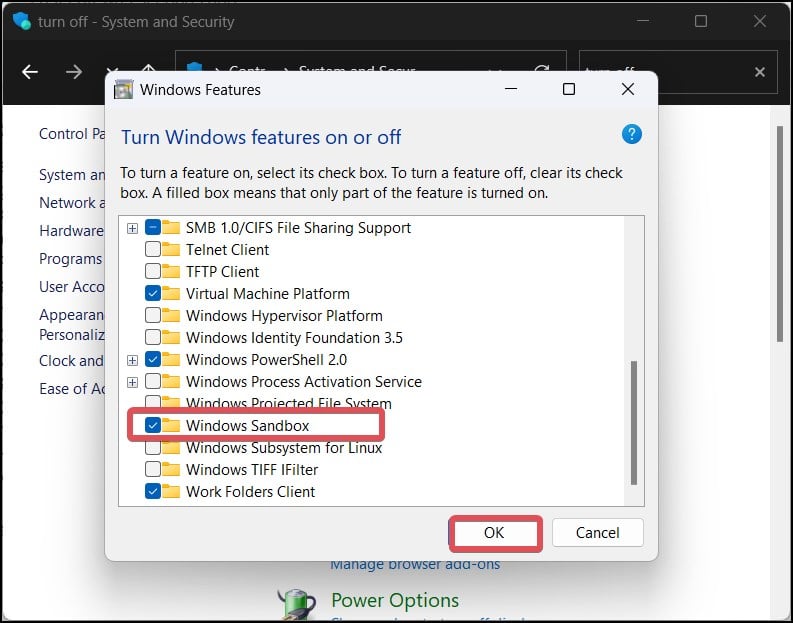
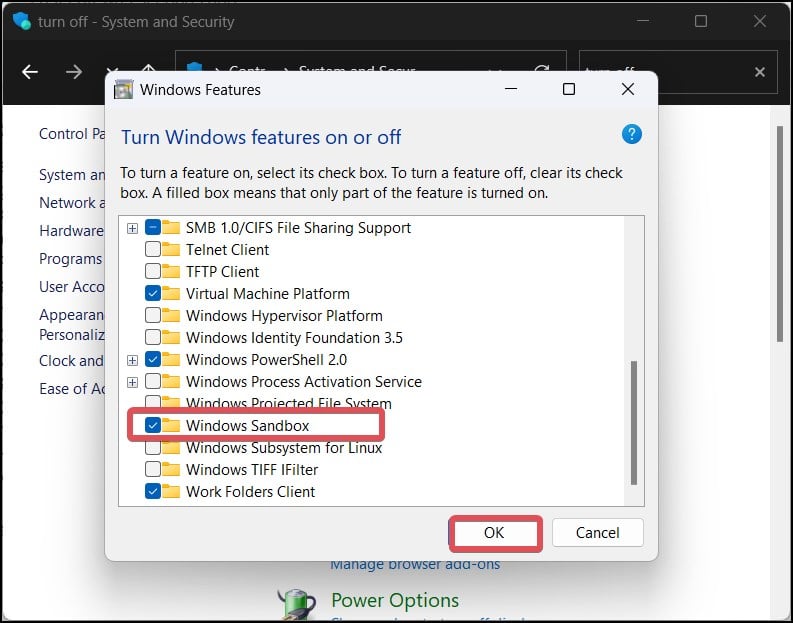 Cliquez sur OK pour activer la fonctionnalité. Cliquez sur le bouton Démarrer. Recherchez Windows Sandbox et ouvrez-le. L’environnement de bureau se lancera.
Cliquez sur OK pour activer la fonctionnalité. Cliquez sur le bouton Démarrer. Recherchez Windows Sandbox et ouvrez-le. L’environnement de bureau se lancera.
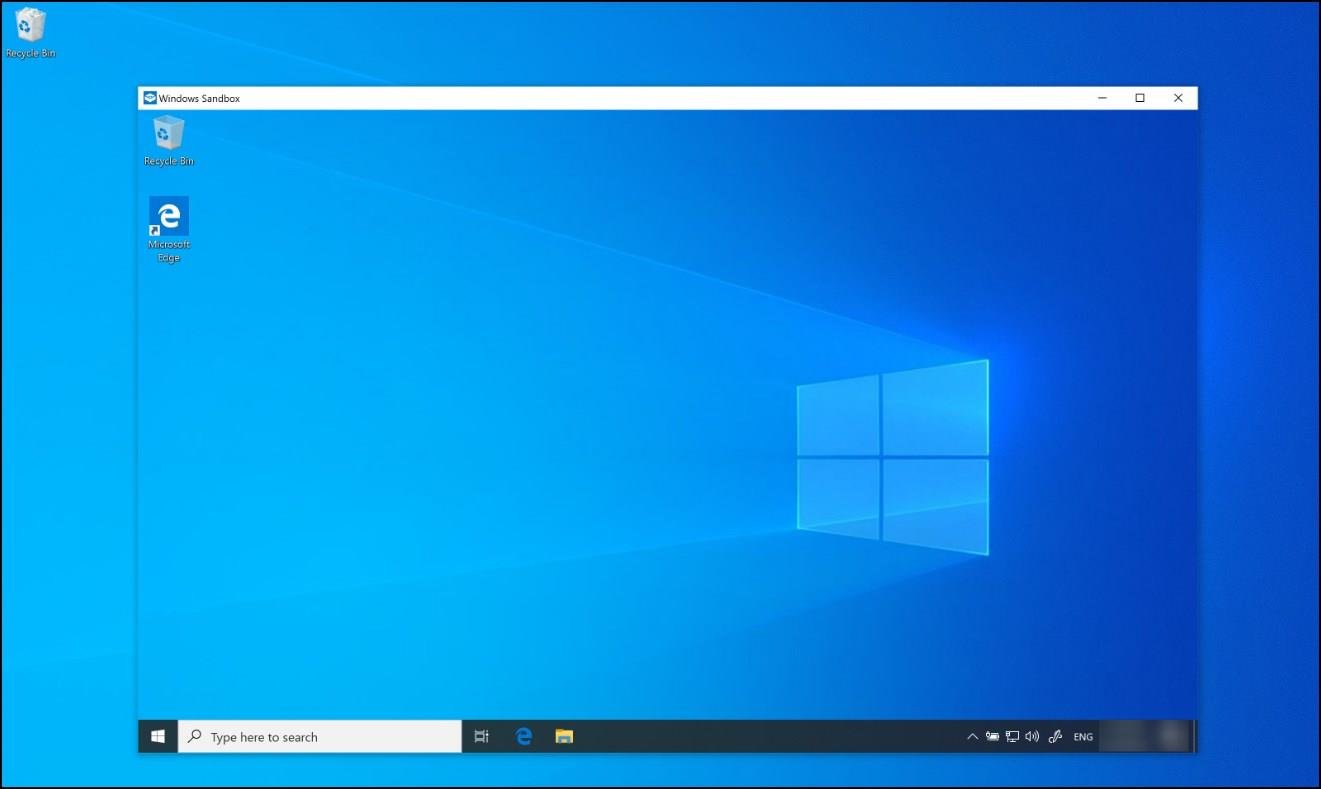
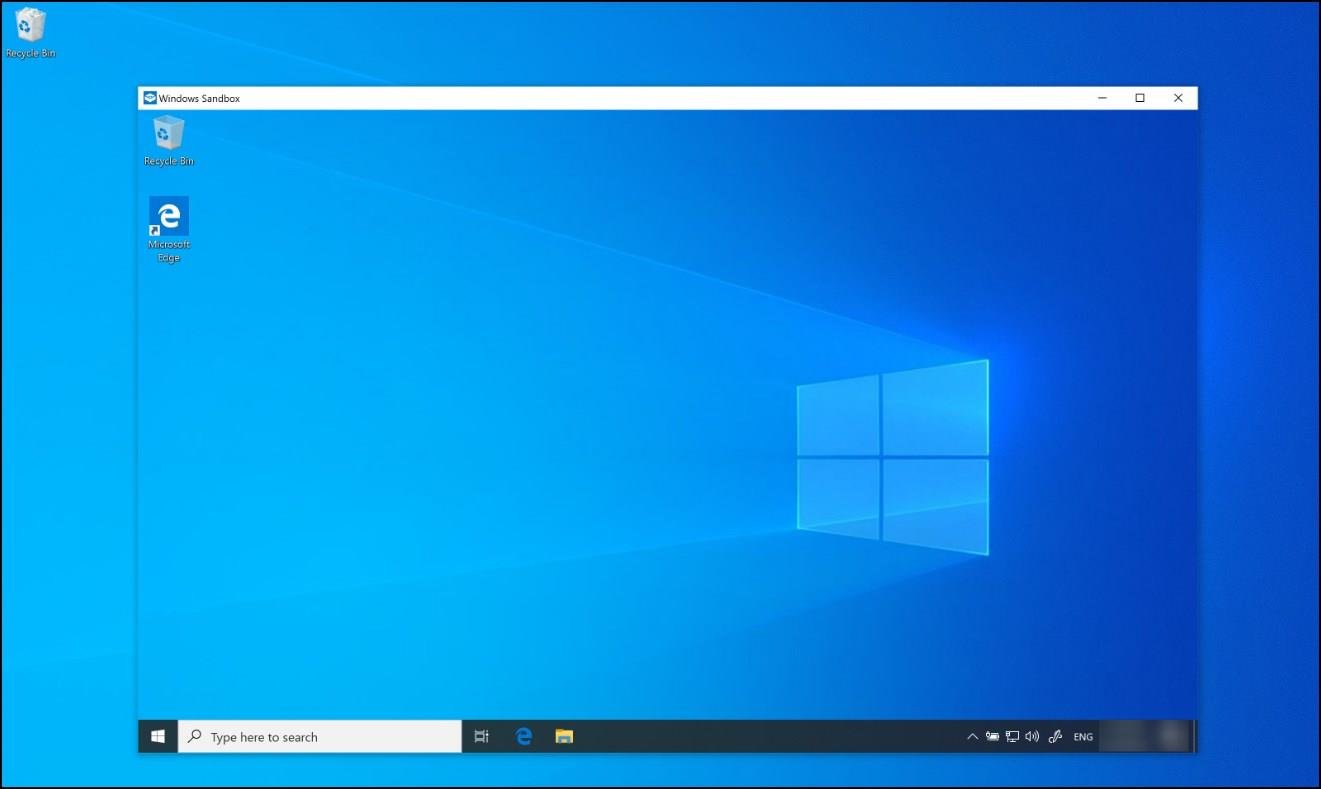 Copiez le fichier exécutable du fichier souhaité dans la fenêtre Sandbox.Enfin , ouvrez le fichier et installez le logiciel. Vous ne recevrez aucune invite UAC pendant l’installation. Cependant, cette installation ne sera que temporaire. Une fois que vous fermez la machine virtuelle, les fichiers installés disparaîtront également.
Copiez le fichier exécutable du fichier souhaité dans la fenêtre Sandbox.Enfin , ouvrez le fichier et installez le logiciel. Vous ne recevrez aucune invite UAC pendant l’installation. Cependant, cette installation ne sera que temporaire. Une fois que vous fermez la machine virtuelle, les fichiers installés disparaîtront également.
Remarque : Sandbox n’est disponible que sur les versions Pro et Enterprise de Windows.
Modifier le fichier SAM
Windows OS enregistre tous les noms d’utilisateur et mots de passe enregistrés dans le système dans une base de données connue sous le nom de fichier SAM. En dernier recours, les utilisateurs peuvent également modifier ce fichier, effacer les informations d’identification et installer le logiciel souhaité sans nécessiter de droits d’administrateur.
Vous avez besoin d’une clé USB Bootable Linux pour effectuer cette étape. Nous avons utilisé Linux Mint comme référence ici. Cependant, la procédure est la même pour toutes les distributions Linux.
Remarque : cette méthode ne fonctionnera pas si le volume système sous Windows est chiffré.
Connectez le support de démarrage dans votre appareil Windows et modifiez la priorité de démarrage à partir du BIOS. Démarrez à partir du support USB et entrez dans l’environnement Linux. Ouvrez l’explorateur de fichiers et modifiez le chemin de l’emplacement en ordinateur:///. Vous verrez maintenant le volume système sur lequel Windows est installé. Faites un clic droit sur un espace noir du répertoire et sélectionnez Ouvrir dans le terminalExécutez cette commande pour installer chntpw. C’est un utilitaire de réinitialisation de mot de passe sous Linux.
sudo apt-get install chntpw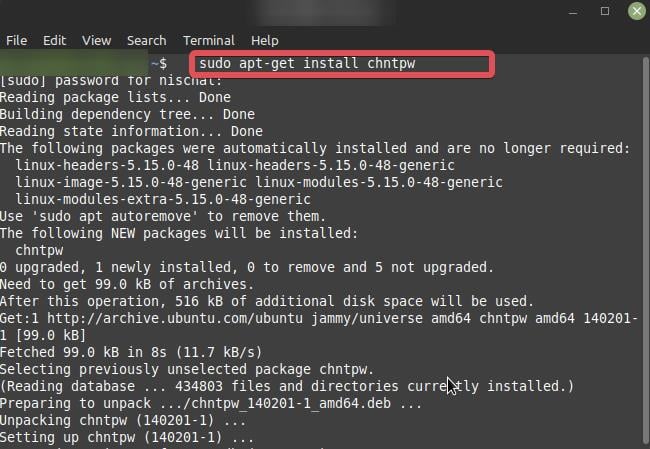
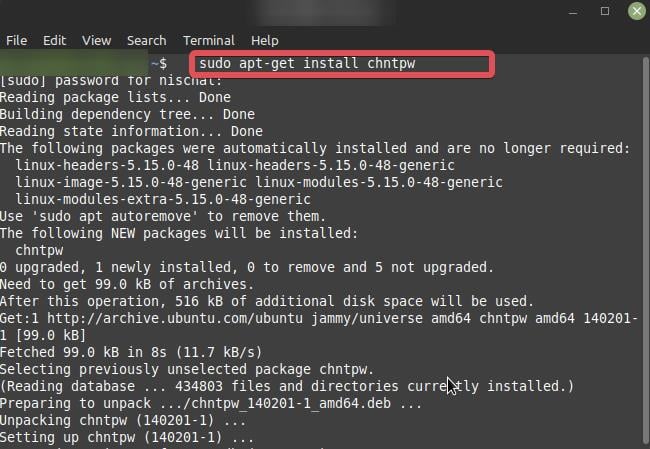 Utilisez cette commande pour obtenir la liste des utilisateurs Windows à partir du fichier SAM.
Utilisez cette commande pour obtenir la liste des utilisateurs Windows à partir du fichier SAM.
sudo chntpw-l SAM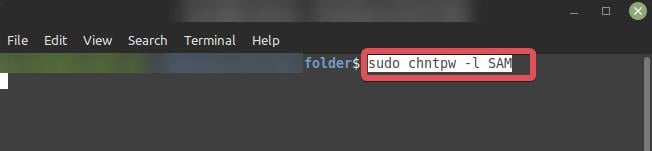
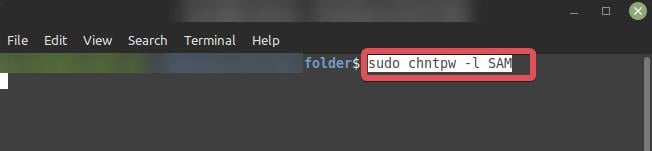 Maintenant, utilisez cette commande pour exécuter l’utilitaire de mot de passe sur le fichier SAM. Entrez le nom d’utilisateur souhaité dans le champ
Maintenant, utilisez cette commande pour exécuter l’utilitaire de mot de passe sur le fichier SAM. Entrez le nom d’utilisateur souhaité dans le champ
chntpw-u 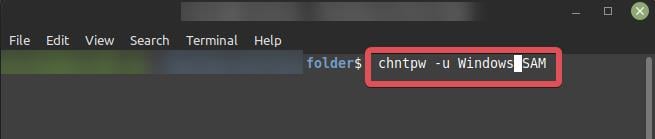
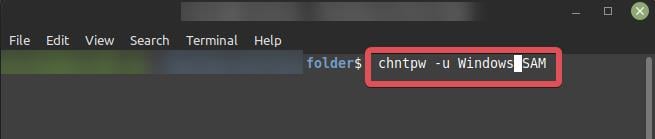 Tapez 1 lorsque vous y êtes invité. Cela supprimera tout mot de passe défini par l’utilisateur Windows respectif. Entrez q pour quitter le terminal et y pour enregistrer les modifications que vous avez apportées au fichier SAM. Enfin, redémarrez l’ordinateur et démarrez le système d’exploitation Windows. Connectez-vous à l’utilisateur Windows correspondant. Vous constaterez que le mot de passe défini par l’utilisateur a été effacé. Vous pouvez maintenant installer n’importe quel logiciel sans avoir besoin de droits d’administrateur.
Tapez 1 lorsque vous y êtes invité. Cela supprimera tout mot de passe défini par l’utilisateur Windows respectif. Entrez q pour quitter le terminal et y pour enregistrer les modifications que vous avez apportées au fichier SAM. Enfin, redémarrez l’ordinateur et démarrez le système d’exploitation Windows. Connectez-vous à l’utilisateur Windows correspondant. Vous constaterez que le mot de passe défini par l’utilisateur a été effacé. Vous pouvez maintenant installer n’importe quel logiciel sans avoir besoin de droits d’administrateur.
Avis de non-responsabilité : cette méthode est uniquement recommandée à des fins éducatives pour les utilisateurs qui souhaitent installer des logiciels sans avoir besoin de privilèges administratifs. Il ne doit pas être utilisé avec une intention malveillante.